如果使用的网卡驱动版本过低,使用wifi的时候会容易出现开启失败或者网络不稳定等情况,这个时候可以通过更新网卡驱动解决。下面小编将向大家介绍如何更新win7网卡驱动。
具体的步骤如下:
1、桌面模式下鼠标右键单击计算机选择属性。
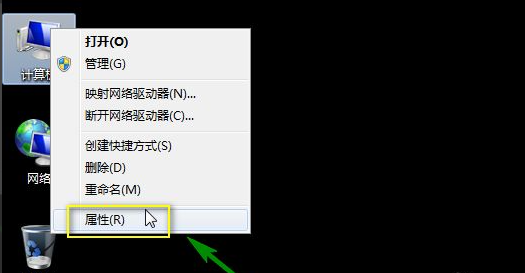
2、属性界面点击设备管理器进入。
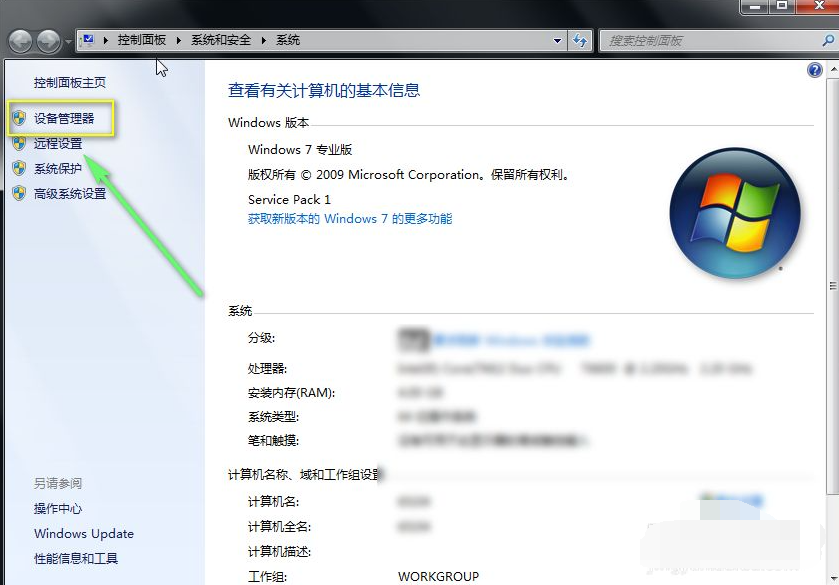
3、设备管理器界面,先点击上面菜单下方的扫描硬件改动按钮。
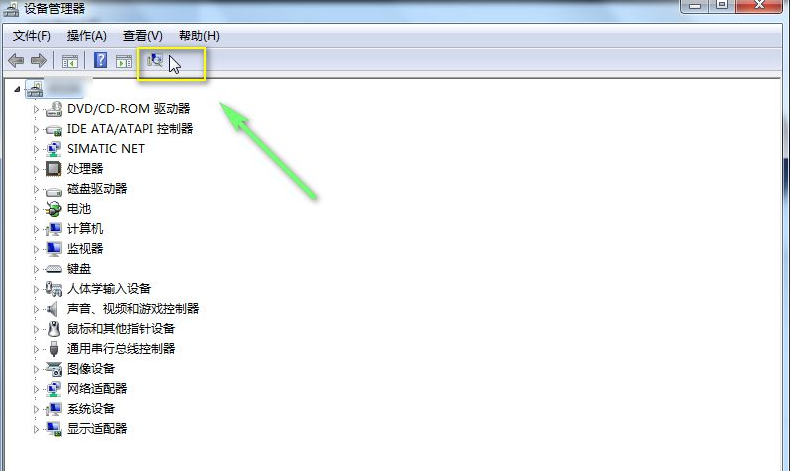
4、扫描成功,就可以看到你新安装的网卡了,同时系统会安装一个可用的通用驱动版本。
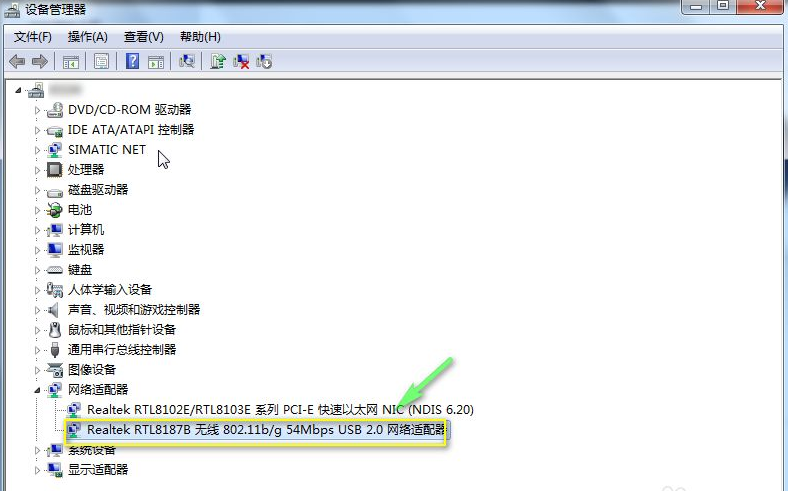
5、右键单击网卡,选择更新驱动程序。
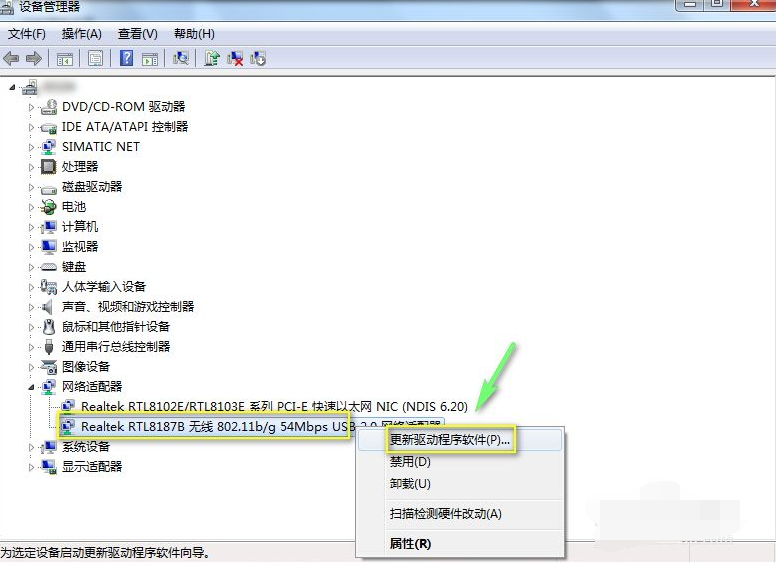
6、这里有两个方法,首先可以让系统自动搜索,这样驱动都是windows自带或者是windows更新推送的。
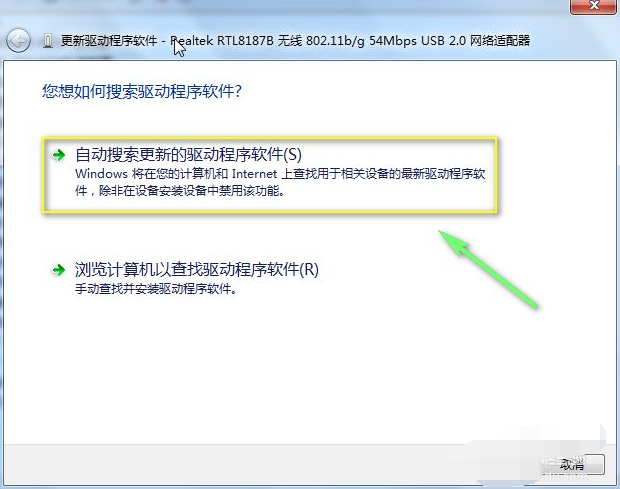
7、系统搜索到后就会自动安装,这种驱动只能保障基本功能正常。
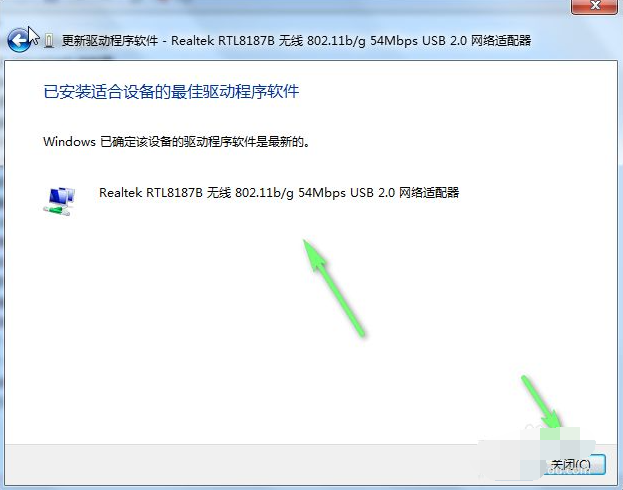
8、当然我们可以去网卡官网下载最新驱动,这时候我们要点击选择浏览计算机以查看最新驱动程序软件。
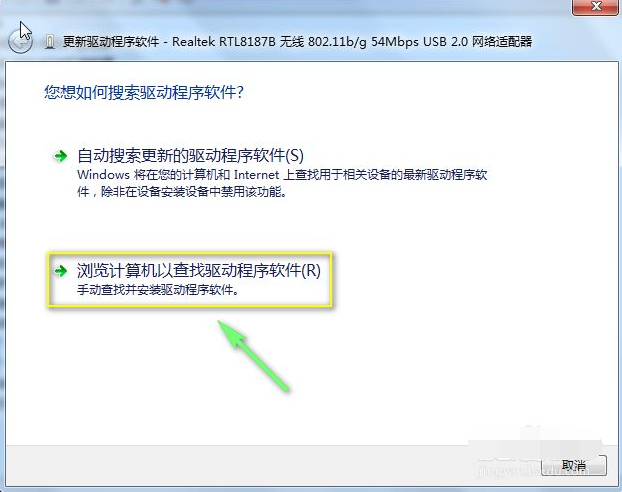
9、点击浏览,加载你下载的驱动程序,点击下面的安装。

10、耐心等待安装完成即可。
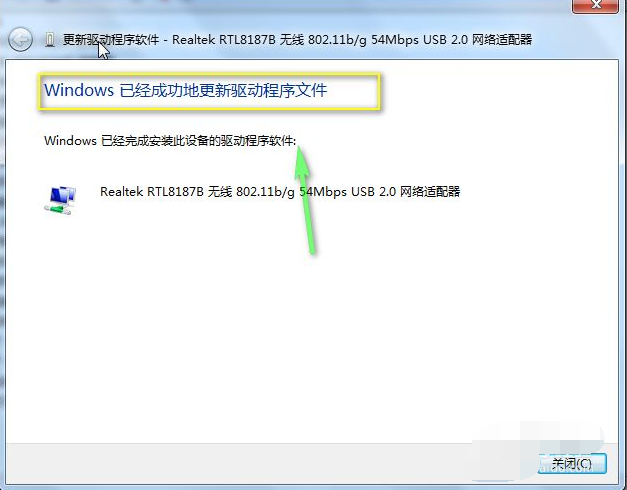
以上便是更新win7网卡驱动的方法,希望能帮到大家。































